「Word」の資料で下部の部分にページ番号をふりたい!!
「Word」で作成した複数枚の「資料」や「会議資料」などの下の部分にページ番号を挿入したい。
よくそんな資料を目にすることもあると思います。
どうやって入れているんだろ!?
いちいち、カーソルを下げて番号を入力している。なんて方も居られるかも…

「ヘッダー/フッター」の挿入を使えば簡単に入れることができますよ。
今回はこの「ヘッダー/フッター」の使い方についてご説明していきます。
「Excel」にも同じ機能がありますが、今回は「Word」編です。
「パソコン駆け込み寺 岡山下中野教室」オリジナルの超早ワザもご紹介していきますね。
「ヘッダーとフッター!?」何それ?
「ヘッダー」はページの上部「フッター」はページの下部いある余白部分の領域のことです。
ヘッダーやフッターは、ページバ暗号や日付、文書のタイトルなど複数のページに共通する内容を挿入するときに利用します。
下図のような「Word」で2ぺーじの資料が出来上がったとします。

「ヘッダー」「フッター」を使えば下図のような文書のタイトル、ページ番号を簡単に入れることができます。
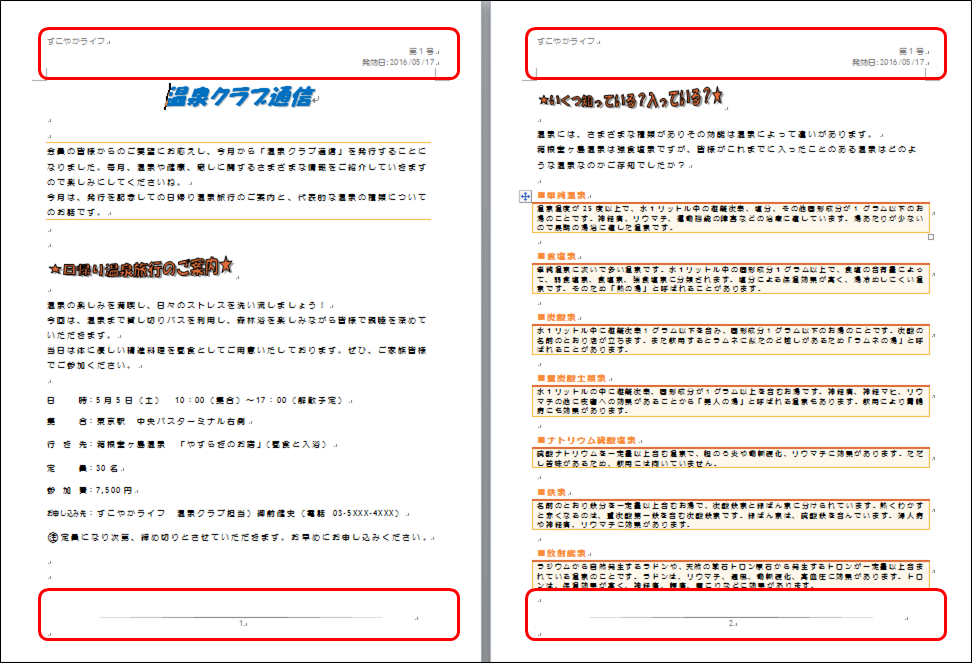
まず「パソコン駆け込み寺 岡山下中野教室」風に説明いたしますと「ヘッダー」とはページの上側
人間で例えると「頭」は英語で「ヘッド」、だから上側は「ヘッダー」と覚えましょう。
「足」の部分は英語で「フット」、だから下側は「フッター」と覚えましょう。とご説明しています。
では、やってみましょう。
ヘッダーに左揃えで「すこやかライフ」、2行目、3行目にに右揃えで「第1号」「発行日□」と入力し、日付を挿入しましょう。
①「挿入」タブを選択します。
②「ヘッダーフッター」グループの「ヘッダー」をクリックします。
③「ヘッダーの編集」をクリックします。

タブに「デザイン」タブが追加されたことを確認します。
④ ページの上部にヘッダーが表示されていることを確認します(カーソルが表示されましたね)
⑤「すこやかライフ」と入力します。
「ENTER」を押して改行します。
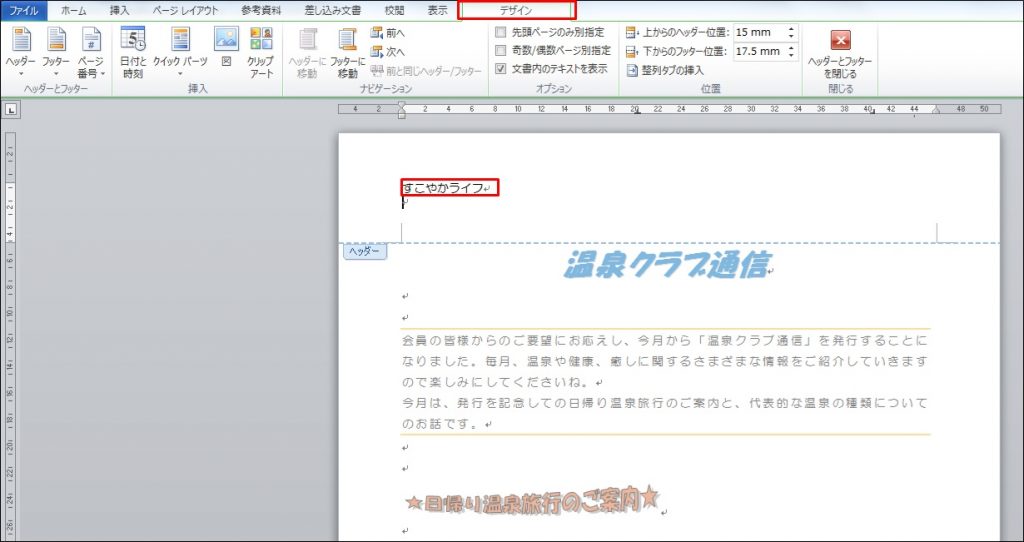
⑥ 「第1号」と入力します。
⑦ 改行し「発行日」と入力し「スペース」キーを押しましょう。
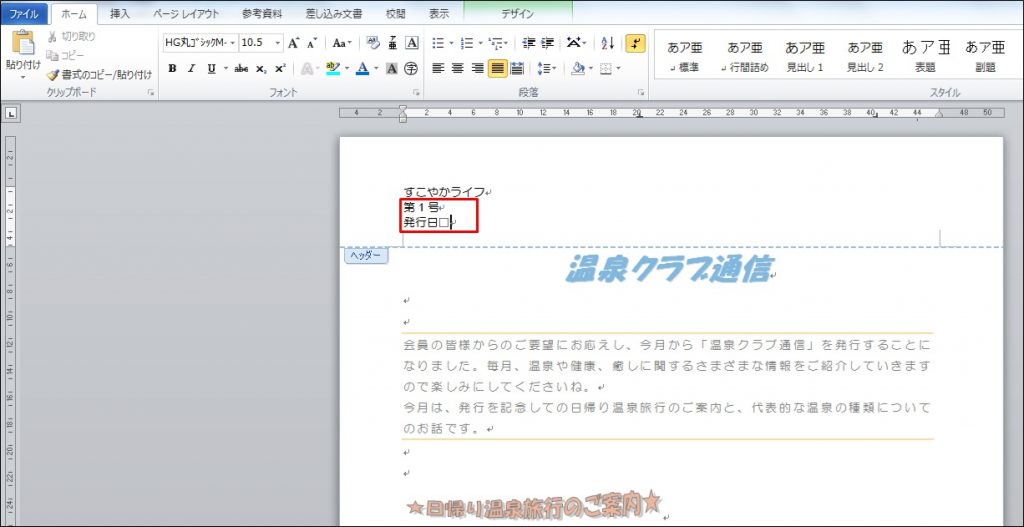
日付を挿入します。
⑧ カーソルが「発行日□」の後ろにあることを確認します。
⑨「ヘッダー/フッターツール」の「デザイン」タブの「挿入」グループの「日付と時刻」をクリックします。
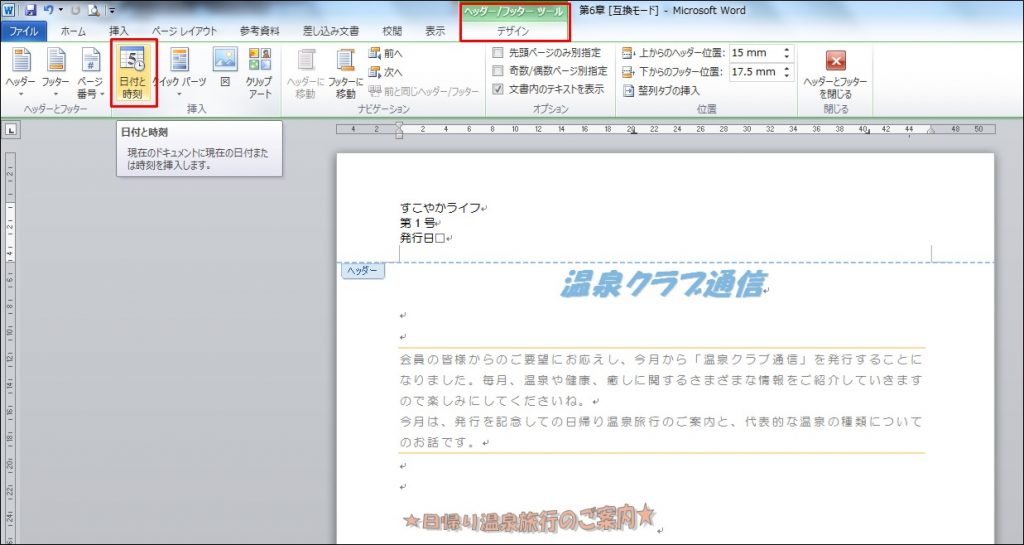
「日付と時刻」ダイアログボックスが表示されます。
⑩「カレンダーの種類」の▼をクリックします。
⑪「西暦」をクリックします。
⑫ 「表示形式」の一覧から「2016/5/17」の形式を選択します。
※本日の日付が表示されます。
⑬「OK」をクリックします。
本日の日付が挿入されます。
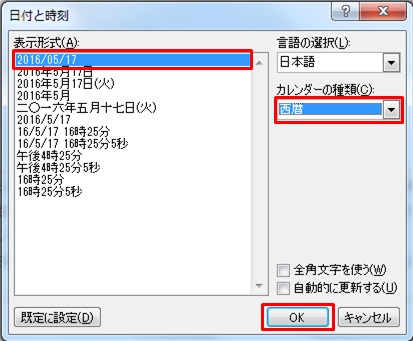
⑭ 2行目の「第1号」と3行目の「発行日□2016/5/17」を範囲選択し通常の「右揃え」にしましょう。
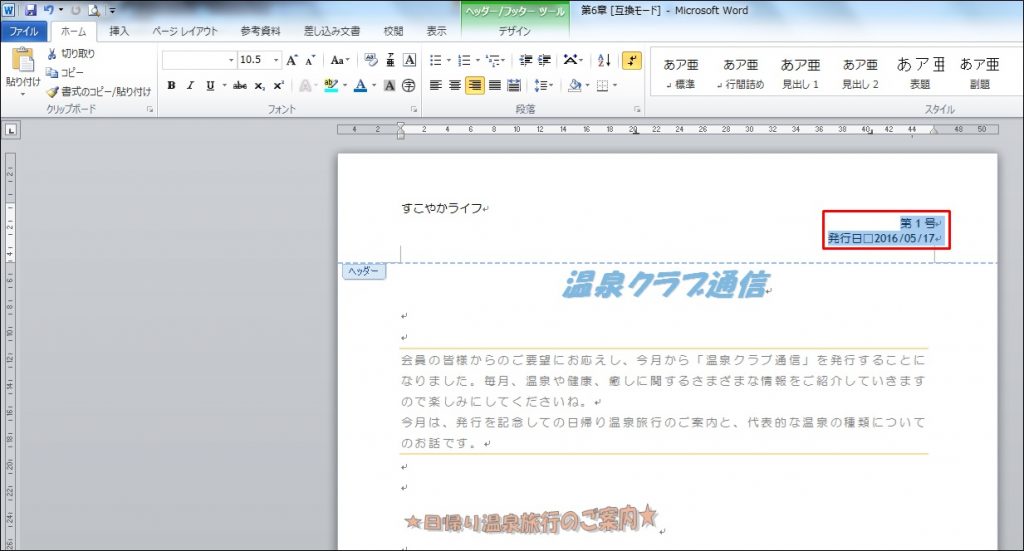
「ヘッダー」が完成しました。
今度は「フッター」を作っていきましょう(ページ番号を作成します)
フッターに中央揃えでページ番号を入力しましょう。
「フッター」に表示を切り替えます。
①「ナビゲーショングループ」の「フッターに移動」をクリックします。
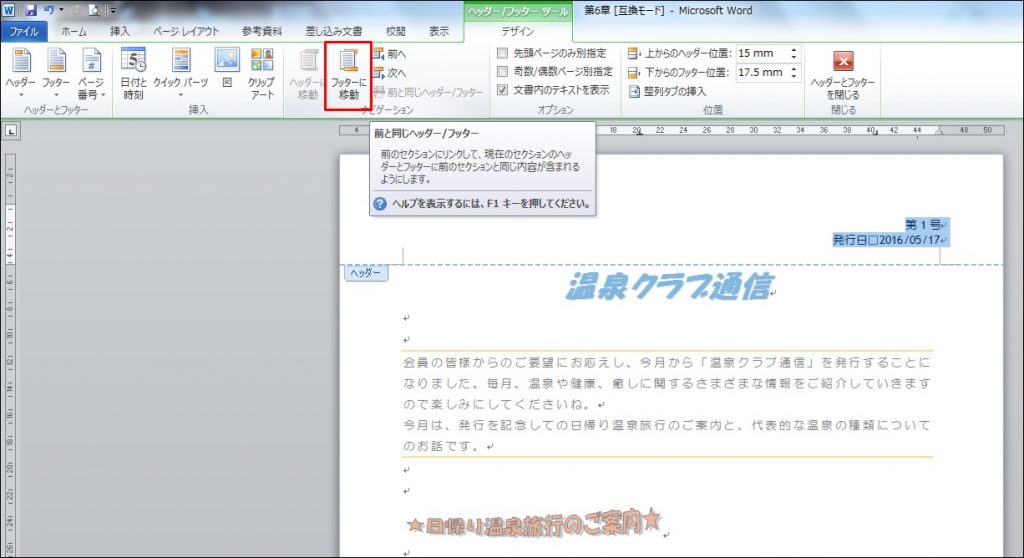
②「フッター」の左側にカーソルが表示されていることを確認します。
③「ヘッダーとフッター」グループの「ページ番号の挿入」をクリックします。
④「ページの下部」をポイントします。
⑤ 今回は「細い線」をクリックします(スクロールして色んなパターンを見てみましょう)
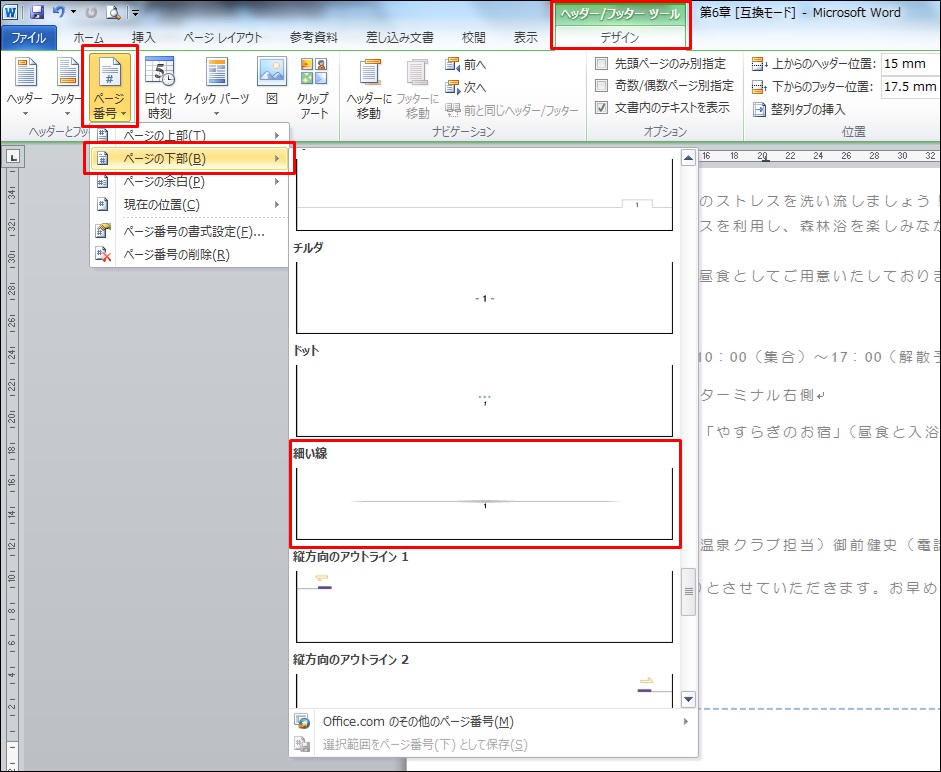
ページ番号が中央揃えで挿入されます。
「ヘッダー/フッターツール」を閉じます。
⑥「閉じる」グループの「ヘッダーとフッターを閉じる」をクリックします。
文書の編集に戻ります。
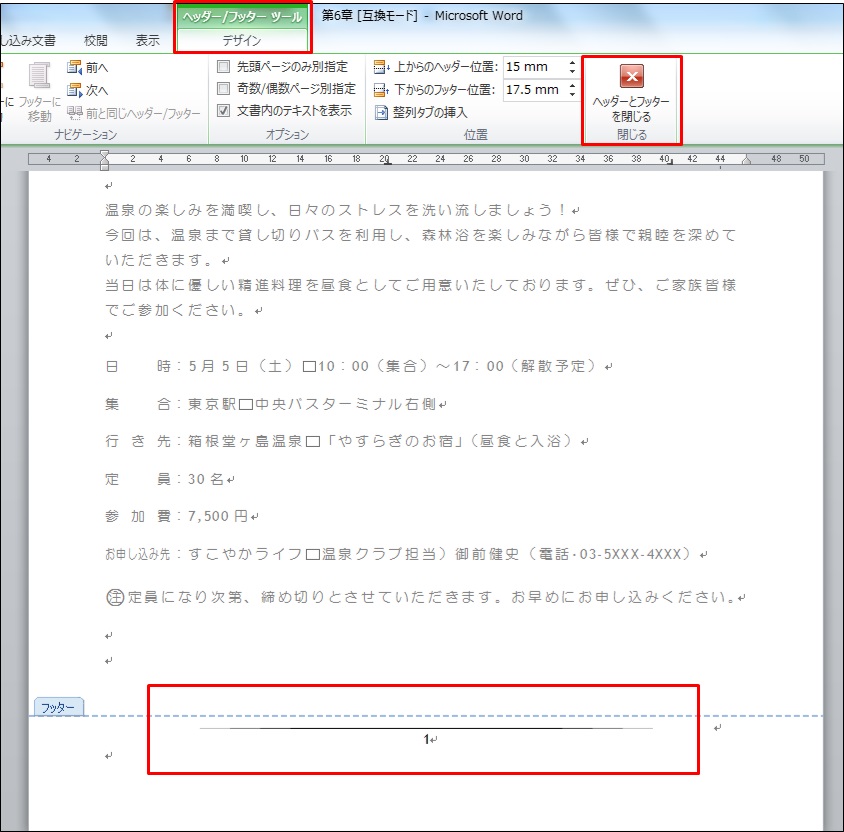
完成図です。
「ヘッダー」は何枚あろうが常にどのページにも表示されるようになりました。
「フッター」には連番でページ番号が表示されるようになりました。
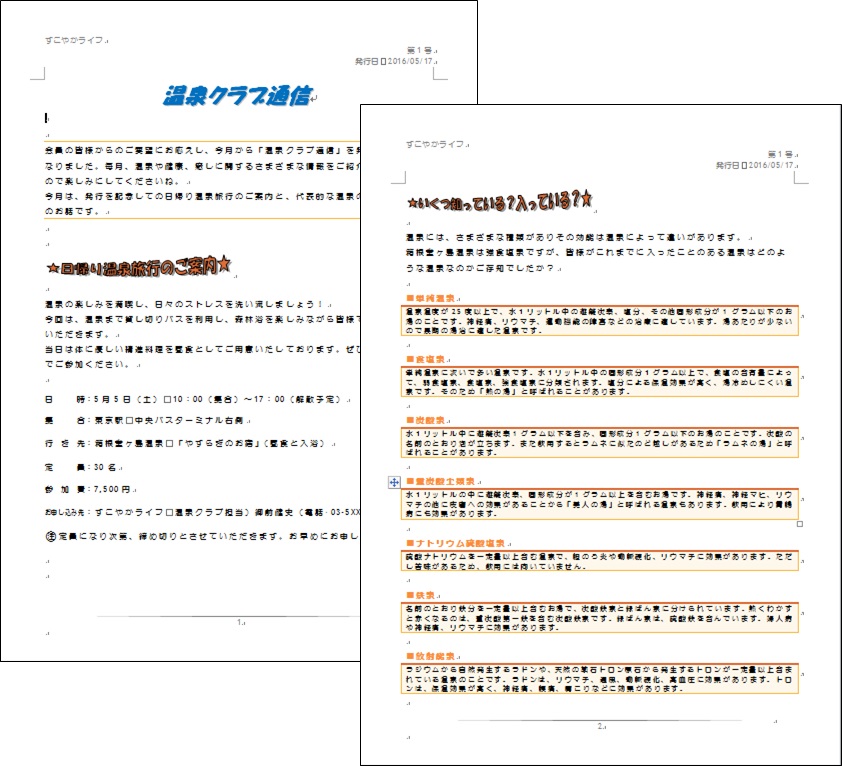
では「パソコン駆け込み寺 岡山下中野教室」が使用している「ヘッダー」「フッター」の ”早わざ”をご紹介しましょう!!
生徒の皆様も「この ”早ワザ” を使っていますので「ヘッダー」「フッター」が苦手という方はほとんど居られません」
①「ヘッダー」のエリアへカーソルをもっていき「ダブルクリック」してください。
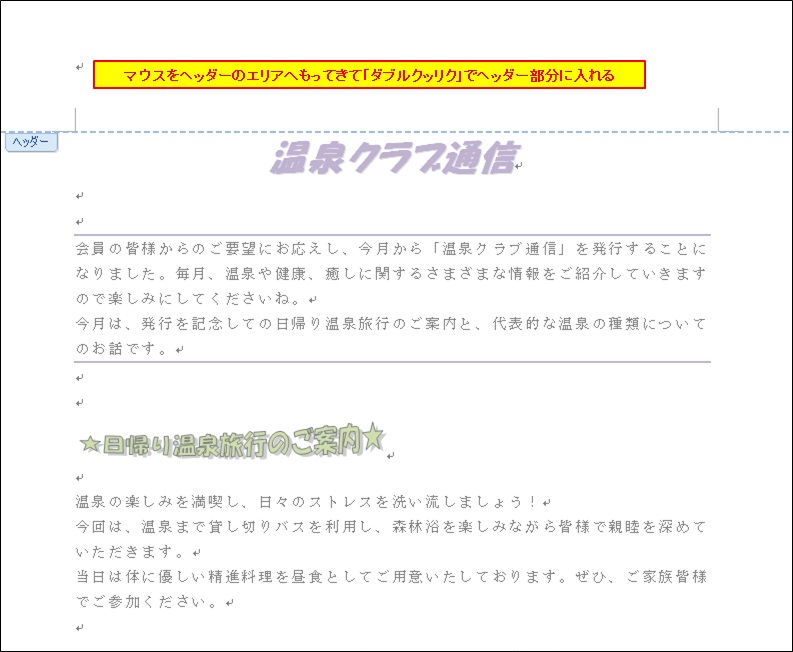
いちいち、テキスト本なんかに記載されているやり方ではなくても「ダブルクリック」ですぐさま「ヘッダー」の
エリアに入っていけるのです。
「フッターに移動」なんて使わなくても、「ヘッダー」と「フッター」は同様に出ているので「フッター」部分で
クリックすればいいし、「フッター」だけ入れたいのなら、「フッター」の部分でダブルクリックすれば簡単に
入れます。
ネット上なんかでも複雑に解説しているモノもありますが、もっと簡単に作業効率を上げる事は色んな部分で可能な
事は沢山あります。
「ページ番号」を入れたいという要望は、生徒様からも良くある質問です。
LESSONでもちろんやっていきますが、テキストの解説は上部にあった説明です。
ダブルクリックの方法は「パソコン駆け込み寺 岡山下中野教室」オリジナル!!です。
生徒の皆さんは「オリジナルの方法」で作業されていますよ。

「MIND SET」
”ワンクリックで、未来は選択肢に溢れている!!”
「就活」「転職希望」「会社内」でパソコンの事を聞けず、悩んでいるあなた…
それ、全部 ”パソコン駆け込み寺 岡山下中野教室”にお任せ!!

「あなたの未来のための学校」
” School for your future”
本気で知りたい人だけにコツをお伝えいたします。
「初心者だから初めが肝心!!」
「あなたの街のパソコン駆け込み寺」
「お婆ちゃんでも、出来るWord、Excel」








